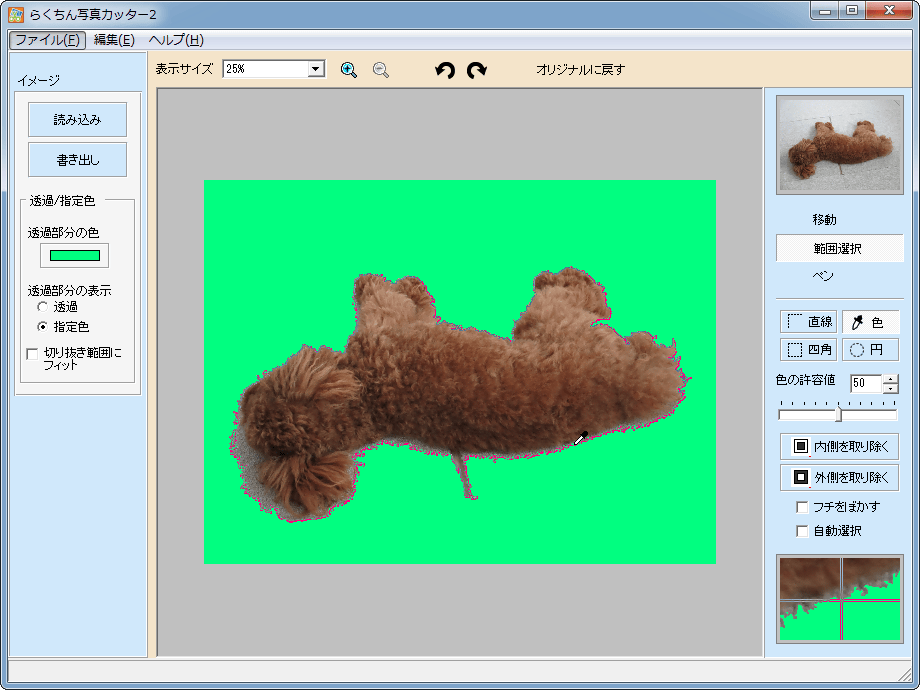
メイン画面。新バージョン「2」では、背景色を選択するだけで範囲指定できる「ワンクリック写真切り抜き」機能が追加された
背景をクリックするだけで切り抜く機能が搭載された写真切り抜きソフト。フチをぼかして切り抜くことも可能。
「らくちん写真カッター2」は“簡単な操作で写真を輪郭に沿って切り抜き、背景を除去できるソフト”。ユーザがクリックした背景の色を判別し、自動で切り抜き範囲を選択してくれるほか、切り抜き対象の輪郭をポイントでつないで指定し、細かな部分を確認しながら切り抜くことも可能。取り除かれたあとの背景は透過させたり、指定色で塗りつぶしたりすることができる。輪郭に沿って切り抜けるだけでなく、四角形や円形で切り抜くことも可能。操作のUndo/Redo機能も搭載する。読み込み/書き出しともにJPEG/PNG/BMP形式の画像に対応する。透過PNG形式で書き出すことも可能。
使い方は簡単。基本的な操作は、(1)画像を読み込み、(2)切り抜き範囲を指定して、(3)切り抜きを実行し、(4)指定形式で書き出す、というもの。読み込んだ画像は、範囲指定を行いやすいよう、編集画面上で拡大・縮小したり、移動させたりすることができる。
切り抜き範囲の指定は「範囲選択」または「ペン」の二つのモードで行える。「範囲選択」モードでは「直線」「色」「四角」「円」の各ツールを利用することが可能。「四角」「円」では、マウスドラッグで範囲を指定する。「直線」は、切り抜き対象の輪郭にマウスクリックでポイントを打ち、つながれたポイントで範囲指定を行うもの。一度設定したあとにポイントを追加したり、削除したりして微調整することもできる。
「色」は、バージョン「2」で追加された新機能。ユーザが背景をクリックするだけで、クリックされた個所の色が判別され、切り抜き範囲が自動的に指定される。細かな指定ができるものの、数多くのポイントを打たなければならない「直線」に比べ、はるかに短時間で範囲指定が完了する(もちろん読み込んだ画像による)。背景の色が異なり、一度に範囲指定が終了しない場合は、範囲指定と切り抜きの実行を繰り返せばよい。
範囲選択が終了したら、切り抜きを実行する。切り抜きは、範囲指定した側を切り抜く「内側を取り除く」か、逆の範囲を切り抜く「外側を取り除く」から選んで実行する。範囲選択後の切り抜き操作は、ショートカットキーで行うことも可能。【Delete】キーを押すと、選択範囲の「内側を取り除く」ことができ、【Shift】+【Delete】キーでは「外側を取り除く」ことができる。
「ペン」モードでは、消しゴムツールで背景を消してゆく。形状を四角と丸から選択したり、サイズを変更したりすることも可能。一度消した範囲を再びなぞって復活させる「戻し」ボタンもある。
書き出しは対応形式のファイルで行えるほか、編集途中のデータを保存して、あとから再開することもできる。書き出し時に「切り抜き範囲にフィット」オプションを指定しておくと、切り取った範囲が除去された状態でファイルに出力される。
《ソフトライブラリの掲載ページ》 らくちん写真カッター2